Instagram Reels에서 동영상을 촬영하는 방법
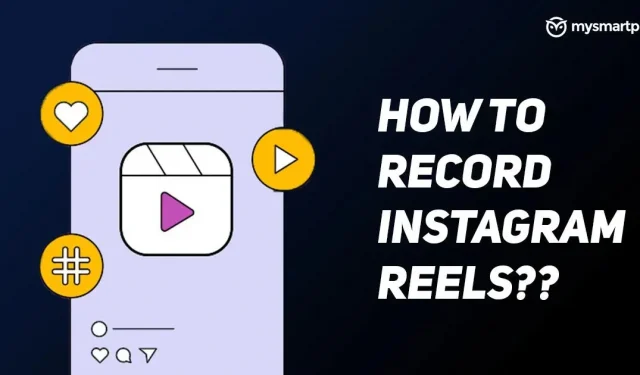
Instagram Reels는 현재 가장 인기 있는 짧은 비디오 앱 중 하나입니다. Instagram에서 최대 60초 길이의 동영상을 공유할 수 있습니다. Instagram Reels로 좋아하는 음악, 특수 효과, 필터 등을 추가할 수 있습니다.
Instagram은 Reel을 출시했습니다. Giant Silicon은 이 움직임을 사용하여 Reels라는 앱 내에 자체 짧은 비디오 기능을 도입했습니다. Instagram 자체가 이를 추진함에 따라 크리에이터는 이제 더 많은 도달 범위와 새로운 잠재 고객을 확보하고 있으며 이것이 Instagram에 가입하고 자신만의 동영상을 만들어야 하는 이유 중 하나입니다. 이제 인스타그램 동영상을 만드는 방법을 살펴보겠습니다.
Instagram 비디오는 무엇입니까?
Reels는 최대 60초 길이의 동영상을 만들고 업로드할 수 있는 Instagram의 기능입니다. 이 기능이 출시된 이후 Instagram 사용자의 50% 이상이 스크롤하면서 Instagram 동영상을 한 번 이상 시청합니다. Tiktok을 사용해 본 적이 있다면 릴을 이해하는 것이 어렵지 않을 것입니다. Instagram은 1년 전부터 크리에이터를 위해 Reels를 홍보하고 있습니다. 롤러는 저자의 빠른 성장을 위한 가장 효과적인 방법임이 입증되었습니다.
앱에서 비디오를 녹화하고, 편집하고, 필터, 효과, 음악을 추가하고 제목과 함께 업로드할 수 있습니다. Instagram은 Reels 출시 이후 11.4%의 엄청난 다운로드 성장을 목격했습니다. 팔로워 기반을 빠르게 늘리고 참여도를 높이려면 Instagram Reels를 사용하는 것이 좋습니다.
Instagram에서 동영상을 녹화하는 방법은 무엇입니까?
크리에이터는 앱의 내장 카메라를 통해 동영상을 녹화하여 Instagram에 동영상을 업로드할 수 있습니다. 내장 카메라에는 앱 내에서만 동영상을 설정할 수 있는 많은 기능이 있습니다. 다음 단계로 이동하기 전에 알아야 할 몇 가지 기능은 다음과 같습니다.
- 오디오 : Instagram 음악 라이브러리에서 노래를 추가하거나 기기에서 업로드할 수 있습니다.
- 증강 현실 효과 : 인스타그램에는 “필터”라는 앱 안에 다양한 특수 효과가 있습니다. 효과 갤러리의 다양한 효과 중에서 선택하십시오.
- 타이머 및 카운트다운 : 타이머를 설정하여 핸즈프리로 클립을 녹화합니다.
- 정렬 : 다음 클립을 녹화하기 전에 이전 클립의 개체를 정렬합니다.
- 속도 : 선택한 비디오 또는 오디오 부분의 속도를 높이거나 낮춥니다.
Instagram 앱에서 동영상을 녹화하는 방법을 살펴보겠습니다.
- Instagram 앱을 실행하고 홈 화면에서 왼쪽으로 스 와이프합니다.
- Instagram은 휴대전화의 카메라를 열고 오른쪽으로 한 번 밀어 릴 섹션으로 이동합니다.
- 사운드를 선택하고 비디오 속도를 설정한 후 녹화 버튼을 클릭하면 비디오가 녹화됩니다. 클립을 순서대로 기록하고 정렬 옵션을 사용하여 정렬할 수 있습니다.
- 녹화가 완료되면 미리보기 버튼을 클릭합니다.
- 여기에 더 많은 설정을 추가하고 요구 사항에 따라 만들 수 있습니다.
- 그런 다음 “다음”을 클릭하고 비디오 제목을 추가하십시오. 캡션과 함께 최대 30개의 해시태그를 추가할 수도 있습니다.
- 비디오의 썸네일을 선택하려면 “커버”를 클릭하십시오.
- 그런 다음 “공유” 버튼을 클릭하면 동영상이 시작됩니다.
캡처한 비디오를 Instagram 비디오에 업로드하는 방법
Instagram을 사용하면 갤러리에서 미리 캡처한 비디오를 Reels에 업로드할 수 있습니다. 또한 효과, 필터, 음악 및 기타 사용자 지정 옵션을 추가할 수 있습니다. 다음 단계로 이동하기 전에 최대 길이가 60초인 동영상만 선택해야 합니다. 그 이상은 동영상이 아닌 IGTV로 간주됩니다.
휴대폰을 통해 Instagram 릴에 비디오를 업로드하는 방법
모바일 장치를 통해 Instagram Reels에 이미 녹화된 비디오를 업로드하려면 지침을 따르십시오.
- Instagram 앱을 실행하고 홈 화면에서 왼쪽으로 스 와이프합니다.
- Instagram은 휴대전화의 카메라를 열고 오른쪽으로 한 번 밀어 릴 섹션으로 이동합니다.
- 화면 왼쪽 상단 모서리에 있는 “+” 아이콘을 클릭하고 다운로드할 비디오를 선택합니다.
- 선택했으면 그에 따라 비디오를 자르고 오른쪽 상단 모서리에 있는 “추가” 버튼을 클릭합니다.
- 화면의 이 옵션에서 오디오를 추가하고 비디오 속도를 높이거나 낮출 수 있습니다. 녹음 버튼 위에 있는 효과 버튼을 사용하여 효과를 추가할 수도 있습니다.
- 모든 것이 추가되면 다음 버튼을 클릭하여 제목을 추가할 수 있습니다.
- 동영상에 적합한 캡션을 작성하고 캡션과 함께 최대 30개의 해시태그를 추가할 수도 있습니다.
- 비디오 커버 또는 썸네일을 선택하고 사람들을 태그하고 모든 것이 설정되면 공유 버튼을 누르십시오.
PC를 통해 Instagram 비디오에 비디오를 업로드하는 방법
Instagram은 최근 사용자가 컴퓨터나 웹 브라우저에서 직접 이미지나 동영상을 게시할 수 있다고 발표했습니다. 방법은 여기에서 확인할 수 있습니다. 그러나 이 기능을 사용하면 컴퓨터에서 직접 Instagram 비디오를 다운로드할 수 없습니다. 이 기능은 곧 사용할 수 있지만 지금은 사용할 수 없습니다. 여전히 휴대폰에서 드럼을 다운로드할 수 있습니다.
프로필에서 Instagram 비디오를 제거하는 방법
실수로 Instagram에 동영상을 업로드했거나 동영상에 오류가 있어 삭제하고 싶은 경우 다음 방법을 따르세요.
- Instagram 계정으로 이동하여 릴을 클릭합니다.
- 응용 프로그램의 오른쪽 하단에서 세 개의 점을 클릭하면 메뉴 창이 열립니다.
- 옵션 상단에 “삭제” 버튼이 있습니다. 이 버튼을 클릭하고 확인하면 동영상이 삭제됩니다.
Instagram 릴에 대한 정보를 얻는 방법?
인스타그램은 크리에이터가 자신의 도달 범위, 좋아요, 댓글, 공유 및 저장 수를 확인할 수 있도록 동영상에 대한 정보를 도입했습니다. Instagram Reels Insights에 액세스하는 방법은 다음과 같습니다.
- Instagram 계정으로 이동하여 릴을 클릭합니다.
- 응용 프로그램의 오른쪽 하단에서 세 개의 점을 클릭하면 메뉴 창이 열립니다.
- “통계 보기”를 클릭하면 Instagram 비디오의 전체 분석이 표시됩니다.
자주하는 질문
Instagram 비디오의 시간 제한은 무엇입니까?
크리에이터는 최대 60초 길이의 동영상을 녹화하고 업로드할 수 있습니다. 60초 이상의 영상을 만들고 싶다면 IGTV로 업로드하면 됩니다.
Instagram 비디오를 업로드하기 위한 파일 크기는 얼마입니까?
Instagram은 동영상만 허용합니다. MP4 또는. MOV 및 최대 파일 크기는 4GB를 초과할 수 없습니다.
Instagram 비디오에 필요한 최소 해상도는 무엇입니까?
Instagram은 최소 720픽셀의 해상도와 초당 최소 30프레임 속도의 릴 동영상을 허용합니다. 제작자가 1080p 해상도로 동영상을 업로드하면 더 좋을 것입니다.



답글 남기기